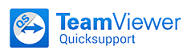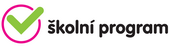Přihlašení na Google Workspace
Spustit webový prohlížeč a zadat adresu www.google.cz. Po otevření stránky kliknout v právém horním rohu na tlačítko "Přihlásit se". Zadat Váš školní email (tvar jmeno.prijmeni@zsmilevsko.cz) a heslo. Při úspěšném přihlášení jsou k dispozici všechny nástroje Google.
- Manuál k použití nástrojů Google

- Několik tipů na zprovoznění Google aplikací na telefonech s Android
Aplikace nástroje Google Workspace
-
Google Učebna (Classroom)
Distanční výuka probíhá pomocí aplikace Google učebna - Classroom. Na internetu je možné najít spoustu materiálů a videí, jak s tímto nástrojem pracovat, nicméně nám přišel velmi zajímavý materiál pana učitele Pavla Hodála, který jsme Vám níže zveřejnili. Jedná se o velmi přehledně zpracovaná videa jak pracovat s Google Učebnou z pohledu žáka, která Vás vedou systematicky k cíli.
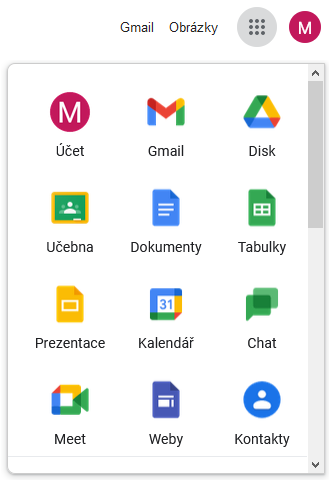
1. Jak se přihlásit do kurzu Google Učebna pomocí kódu
2. Zápis do Google Učebny pomocí pozvánky e-mailem
3. Popis prostředí Google Učebny z hlediska žáka
4. Typy materiálů v Google Učebna z pohledu žáka
-
Google Meet (videokonference)
Jediný odkaz, který potřebujeme (aplikace Meet - ikona kamery), je
Návod na videokonferenci přes aplikaci Meet
-
Přihlasit se do svého školního Google účtu.
-
Ve webovém prohlížeči zadat adresu https://meet.google.com
-
Zahájit schůzku
-
Zadat název schůzky
-
Zkontrolovat kameru a mikrofon
-
Kliknout na tlačítko “Připojit se”
-
Pozvat další účastníky tím, že jim zaslat odkaz nebo je vybrat z adresáře.
-
Je možné sdílet svoji plochu nebo jen okno programu. Je možné i chatovat. Je možné ztlumit mikrofon ostatním i sobě. Je možné zapnout/vypnout svoji kameru. Je možné nahrávat. Je možné ostatním poskytnout soubory.
Návod jak se připojit k vysílání přes Meet
-
Přihlásit se do svého školního Google účtu.
-
Ve webovém prohlížeči zadat webovou adresu Meet místnosti, kterou vám zaslal ten, kdo hovor svolal. Je možné, že vám přišla pomocí pozvánky z Kalendáře nebo e-mailem, chatem či jinak. Tato adresa je jedinečná.
-
Zkontrolovat kameru a mikrofon
-
Kliknout na tlačítko “Připojit se”